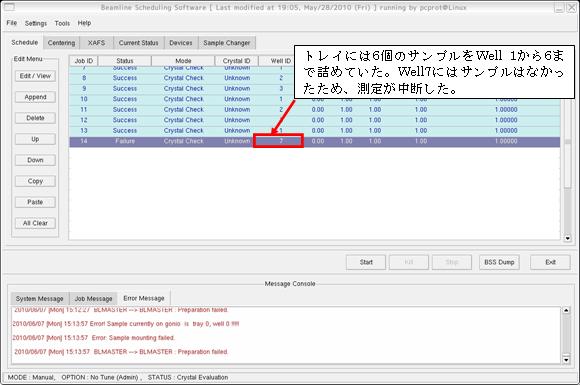This page is not fully translated, yet.
| Beamline | daytime | Out-of-hours and Emergency |
|---|---|---|
| BL41XU | Hasegawa(3595) | Contact to Beamline public emergency phone. Please ask the number to the beamline staff at the site. |
| BL45XU | Baba(3510) Mizuno(3797) |
|
| BL26B1 | Okumura(3755) |


ビームラインには、SPACEに液体窒素を自動供給するシステムが実験ハッチ内に設置されています。
このシステムはSPACE使用中に関わらず稼働しており、稼働中はハッチの自動扉に左図の掲示がされております。
酸欠警報器が発報した場合
ハッチ内は立ち入り禁止
平日昼間であればBL担当者に、夜間・休日であれば緊急電話及びBL当番に速やかに連絡して下さい。

自動供給中に何らかのトラブルにより、時間内に供給が終了しない場合にエラーが発生します。
警報ブザー音はボタンを押すことで一時的に解除が可能ですが、エラーランプはエラーが解除されるまで点灯したままになります。
液体窒素供給装置が発報した場合
平日昼間であればBL担当者に、夜間・休日であれば緊急電話に速やかに連絡して下さい。

アラーム発報した場合
1. 右上のアラームSTOPボタンを押し、アラームを止める。
2. 専用操作盤のグラフィックパネル上の数字(アラームレベル)の何番が赤く点灯しているか確認する。
3. 赤く点灯した数字を押す。
4. 赤く点灯しているアラーム内容を確認する。
アラームレベル 1&2の場合 [ユーザー対応可]
実験ハッチ扉のマニュアルあるいはグラフィックパネルの指示に従って解除してください。 アラームが解除できない場合はBL担当者に連絡して下さい。
アラームレベル 3~7の場合 [ユーザー対応不可]
平日昼間であればBL担当者に、夜間・休日であれば緊急電話に速やかに連絡して下さい。
ビームアボートが発生した際には、構内放送もしくは、Chatにビームがアボートしたと情報が流れます。
以下の手順で、アボートの確認および測定の復旧を行なって下さい。
使用しているビームラインからアラームが発生していないか 専用制御盤で確認して下さい。
アラームが発生している時は直ちにBL担当者に連絡して下さい。
アラームが出ていない場合は、入射が終了するのを待ってください。
X線を使った測定はできませんが、結晶のセンタリングは可能です。
Chatで確認してください。 ビームアボート発生時やフィリングパターン変更時に、入射再開の連絡及び、実験開始などの情報が確認できます。
BL26B1/B2
BL41XU, BL45XU

通常測定を行っている際は、自動で復帰します。
自動測定を行っている際は、自動で復帰しません。
測定が自動で復帰しない場合
BL26B1/B2
BL41XU, BL45XU
※測定画像を確認し、異常(強度が1枚前より大きく低下してるなど)があればBL担当者まで連絡して下さい。
例:180枚の測定中98枚目の測定中(10秒露光中5秒でアボート)でアボートした場合は、98枚目のアボートした測定から再開します。
BSS制御PCでネットワークトラブルが生じると測定が中断します。
エラー内容
ネットワークトラブルの状態を以下の順番で確認して下さい。
BL内に設置しているPCは研究用で設置しています。不必要な所外のサイトへのアクセスはしないで下さい。
<注意>BL内でインターネットで所外のサイトにアクセスし動画サイトや画像など閲覧すると負荷がかかり、自動でネットワークを切断されます。約30分後に自動復帰します。 BSS制御PCでネットワークが切断されてしまうと測定が約30分中断しますので注意して下さい。
測定中に別ウィンドウで”ACCIDENT”と表示された場合は、BL担当者に連絡してください。
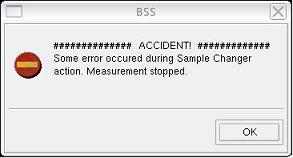
<例> サンプル Well ID 2の回収に失敗し、Job ID5がFailureで測定が中断
<原因> SPACEがDismount(サンプル回収)時に失敗
<対処> BSSのError Messageにエラー内容が表示されます。この内容をBL担当者に伝えてください。
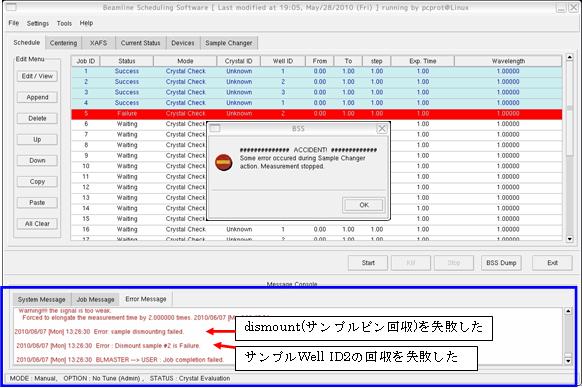

BSSのMasseage Console内Error Messageにエラー内容が赤字で表示され場合は、エラー対応マニュアルに従って対処してください。
下記のトラブル対応に従って対処、それでもダメならBL担当者に連絡
Crystal Image Capture Software上でダブルクリックしてもセンタリングができない。
<原因>
<対処>
倍率変更ボタンを押しても、目的の倍率に変更されない。
<対処>
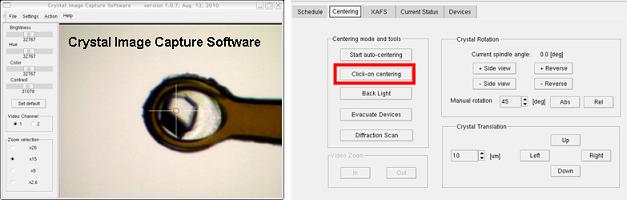
<原因>
<対処>
<例> gonio_z軸でエラーが起きた場合の対処方法

SPACE HAMPTON PIN利用時
<原因>
<対処>
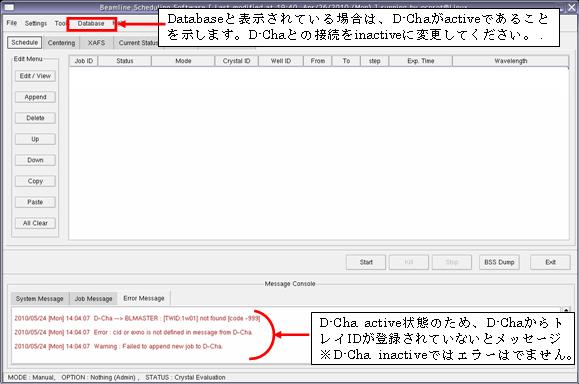
<原因>
<対処>
<Point!>